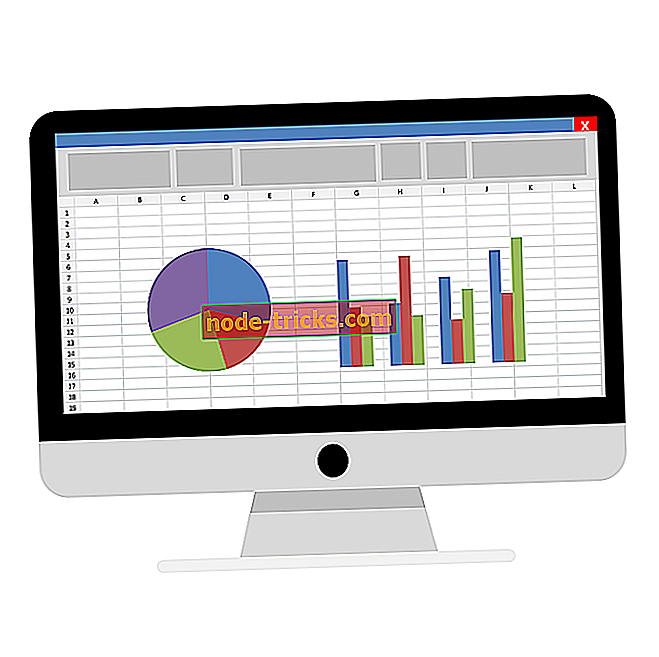Исправлено: Netflix не работает на Xbox One
Пользователи Netflix, которые используют свои игровые консоли для потоковой передачи фильмов или шоу, могут однажды испытать проблемы с Netflix, не работающим на Xbox One или любой другой консоли, которую они предпочитают.
В случае, если вы используете Xbox One и не можете транслировать Netflix на своей консоли, сначала проверьте, соответствуете ли вы минимальным требованиям для потоковой передачи, прежде чем пытаться применить какое-либо из решений, рекомендованных ниже.
Вот минимальные требования для потоковой передачи Netflix:
- Для скорости загрузки через Интернет вам потребуется от 0, 5 Мбит / с до 25 Мбит / с в зависимости от того, является ли это широкополосным, SD, HD или Ultra HD качеством.
- При просмотре в формате HD убедитесь, что у вас есть план HD, а затем установите качество видео на «Авто» или «Высокое», но убедитесь, что у вас скорость 5, 0 Мбит / с или выше.
Так что это то, с чего вам действительно нужно начать, прежде чем пытаться решить проблему.
Примечание . Более высокое качество видео требует большей пропускной способности, поэтому, если ваш интернет-провайдер ограничивает объем данных или пропускную способность, измените настройки качества видео на Низкое или Среднее, чтобы вы могли использовать меньше данных.
Как только вышеуказанные требования будут выполнены, попробуйте следующие решения, чтобы решить проблему с Netflix, не работающую на Xbox One.
Как исправить Netflix не работает на Xbox One
Решение 1. Проверьте скорость соединения
Используйте шаги ниже:
- Перейти на домашнюю страницу Netflix.com
- Зайдите в настройки (значок шестеренки, если имеется)
- Нажмите Проверить свою сеть
Приложение Netflix подтвердит, что вы можете подключиться к Интернету и подключиться к серверам Netflix, одновременно проверив скорость вашего соединения.
После этого проверьте приведенные выше требования к скорости интернета и убедитесь, что они выполнены.
Решение 2. Перезагрузите домашнюю сеть
Выполните следующие шаги, чтобы сделать это:
- Отключите консоль Xbox или оборудование домашней сети примерно на 30 секунд.
- Подключите каждое устройство
- Выключите или отключите вашу консоль
- Отключите модем или маршрутизатор от источника питания на 30 секунд.
- Подключите модем или маршрутизатор
- Подождите, пока все огни не начнут мигать.
- Включи консоль
- Попробуйте снова запустить потоковую передачу Netflix
Это решает проблему? Если нет, попробуйте следующее решение.
Решение 3. Подключите консоль непосредственно к модему.
Если вы используете беспроводной маршрутизатор, подключенный к модему, но не можете подключиться после решения 2, попробуйте обойти маршрутизатор, чтобы определить причину проблемы. Это работает, устраняя проблему маршрутизатора как возможную причину основной проблемы.
Примечание . Для этого необходим адаптер локальной сети Wii (для Wii и Wii U).
Вот шаги:
- Выключить консоль
- Подключите консоль непосредственно к модему с помощью кабеля Ethernet
- Отключите модем от питания на 30 секунд
- Подключите модем
- Подождите, пока не загорятся все огни
- Включи консоль
- Попробуйте Netflix снова
Если это помогло исправить проблему с Netflix, не работающую на Xbox One, то причиной этого может быть ваш маршрутизатор. Обход не является идеальным решением, поэтому обратитесь к контактному лицу, который настроил вашу домашнюю сеть, чтобы сбросить или перенастроить настройки маршрутизатора.
Если это не помогло, обратитесь к поставщику оборудования, чтобы убедиться, что модем и интернет работают нормально.
Если вам не удалось использовать это решение, попробуйте следующие решения.
Решение 4. Восстановите настройки ISP по умолчанию
Если вы используете виртуальную частную сеть (VPN), отключите ее и подключитесь напрямую к домашнему интернету. Однако если вы изменили свое устройство на пользовательский параметр DNS, сбросьте его для автоматического получения DNS. Вы можете связаться с производителем вашего устройства для получения дополнительной помощи по этому вопросу.
Решение 5: улучшить сигнал Wi-Fi
Вот как вы можете сделать это:
- Переместите маршрутизатор в другое место или комнату, чтобы улучшить уровень сигнала
- Отодвиньте все беспроводные устройства от маршрутизатора, так как помехи от беспроводного соединения могут вызвать проблемы с подключением.
- Поднимите свой маршрутизатор от пола до стола или верхней части полки для лучшего приема
Решение 6. Проверьте с человеком, который настроил вашу домашнюю сеть
Если ни одно из первых пяти решений не работает, а Netflix не работает на Xbox One, обратитесь к человеку, который настроил вашу домашнюю сеть, чтобы решить проблемы с подключением в сети, и определите, правильно ли настроен маршрутизатор.
Поделитесь с нами в разделе комментариев ниже, помогло ли какое-либо из этих решений.



![IPod был обнаружен, но не может быть идентифицирован должным образом [ИСПРАВЛЕНО]](https://node-tricks.com/img/fix/410/an-ipod-has-been-detected-it-could-not-be-identified-properly-7.jpg)